Гаалийн татан авалт
Шинэчилсэн:2024/10/16 Унших:4 мин 51 сек
Dayansoft ERP системийн цэс: Худалдан авалт -> Татан авалт -> Баримтаар, Бараагаар
Энэ цонхонд гаалиар татан авсан барааны татан авалтыг баримтаар, бараагаар жагсаалтаар харуулна.
Баримт засахдаа тухайн засах мөрөн дээр 2 удаа дарах эсвэл Үйлдэл -> Засах товч дарж засвар оруулаад Хадгалах товч дарна. Жагсаалтаас нэг, нэгээр эсвэл олноор сонгож Үйлдэл -> Хэвлэх товчоор хэвлэх боломжтой.
Dayansoft ERP системийн цэс: Худалдан авалт -> Татан авалт –> Шинэ
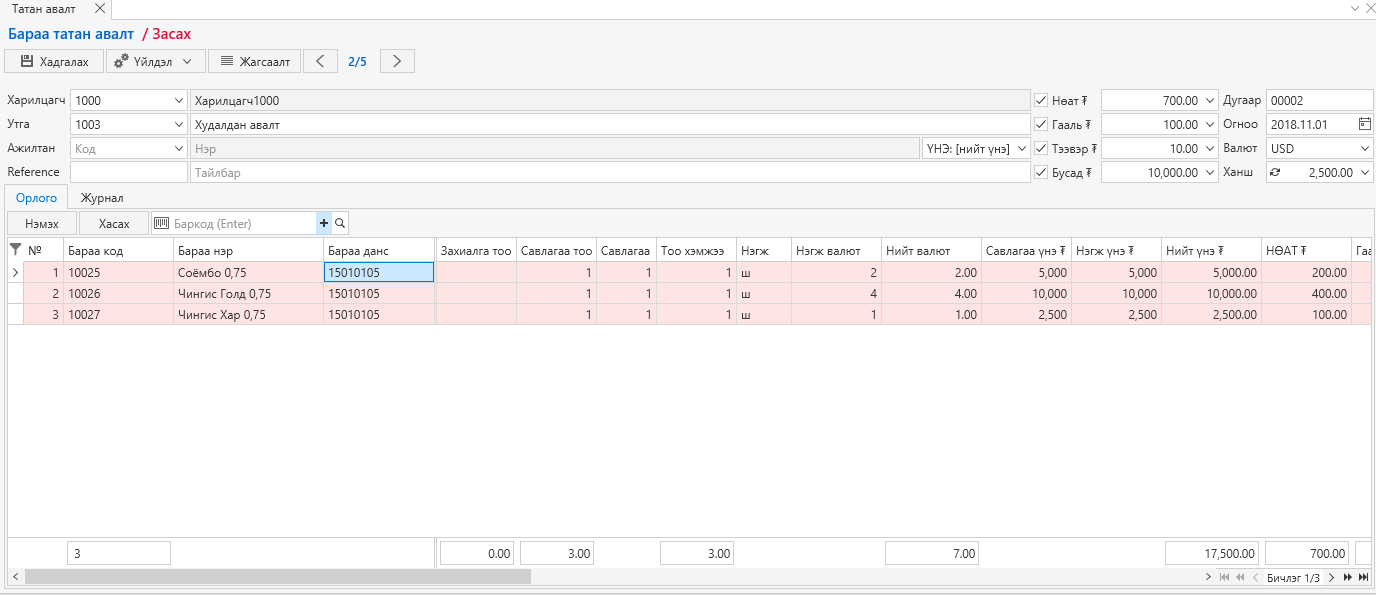
Энэ цонхонд гаалиар татан авсан барааны татан авалтын баримтыг гаалийн бичигт үндэслэн бүртгэнэ. Гаалиар мэдүүлээгүй, эсвэл гаалийн бичиггүй татан авалтыг бүртгэхгүй.
Нэмэхдээ жагсаалтаас Шинэ (Ctrl+N) товч дарна. Устгах, засах ажиллагаа нь бусад цонхтой ижил.
Баримтын мэдээллийг Үйлдэл -> Хэвлэх товч дарж хэвлэх боломжтой. Байнга давтагддаг худалдан авалтыг Үйлдэл -> Хувилах товчоор хувилах боломжтой. Мөн тухайн харилцагчаас байнга нийлүүлдэг барааг Үйлдэл -> Нийлүүлдэг барааг татах товчоор дуудах боломжтой.
Толгой мэдээлэл
- Харилцагч код – Харилцагчийн кодыг сонгож оруулна.
- Харилцагч нэр – Сонгосон харилцагчийн нэрийг харуулна.
- Утга – Баримтын утга, тайлбар бичнэ.
- Ажилтан – Тухайн татан авалтыг хариуцагч ажилтныг сонгож оруулна.
- Reference –Харилцагчийн эх сурвалж баримтын дугаарыг оруулна.
- Тайлбар – Татан авалттай холбоотой тайлбарыг бичнэ.
- Дугаар – Баримтын дугаарыг оруулна. Дугаар оруулаагүй үед систем автоматаар дугаарлана.
- Огноо – Баримтын огноог оруулна.
- Валют – Валют сонгож оруулна.
- Ханш – Валютын ханшийг Огноо талбарт сонгосон өдрөөр харуулна. “Монгол банкны ханш татах” товч дээр дарж тухайн өдрийн ханшийг татах боломжтой.
Татан авалттай холбоотой гарсан татвар, зардлууд
-
НӨАТ ₮ – Нийт төлсөн НӨАТ-н дүнг төгрөгөөр оруулна. Хэрэв НӨАТ-г бараа тус бүр дээр буюу мөрөнд гараар оруулах бол НӨАТ ₮-н урд байрлах чекийг авч, баримтын мөрөн дээр оруулна. Энэ тохиолдолд мөрөнд оруулсан дүнгийн нийлбэрийг энэ нүдэнд автоматаар тооцож харуулна.
-
Гааль ₮ – Нийт гарсан гаалийн зардлын дүнг төгрөгөөр оруулна. Хэрэв гаалийн зардлыг бараа тус бүр дээр буюу мөрөнд гараар оруулах бол Гааль ₮-н урд байрлах чекийг авч, баримтын мөрөн дээр оруулна. Энэ тохиолдолд мөрөнд оруулсан дүнгийн нийлбэрийг энэ нүдэнд автоматаар тооцож харуулна.
-
Үнэ: [нийт үнэ] – Тээврийн зардлыг барааны өртөгт хуваарилах аргыг сонгож оруулна. Сонгосон аргаас хамаарч тээврийн зардлыг бараа тус бүрт хуваарилна.
- [Нийт үнэ] - Тээврийн зардлыг нийт үнийн дүнд пропорцлон хуваарилна.
- [Нэгж жин] * [Тоо хэмжээ] - Барааны код цонхонд тохируулсан жин болон татан авч буй тоо хэмжээнээс хамаарч хуваарилна.
- [Нэгж жин] * [Багц тоо] - Барааны код цонхонд тохируулсан жин болон татан авч буй багцийн тоо хэмжээнээс хамаарч хуваарилна.
- [Тоо хэмжээ] - Татан авч буй барааны тоо хэмжээнд пропорцлон хуваарилна.
-
Тээвэр ₮ – Нийт гарсан тээврийн зардлын дүнг төгрөгөөр оруулна. Хэрэв тээврийн зардлыг бараа тус бүр дээр буюу мөрөнд гараар оруулах бол Тээвэр ₮-н урд байрлах чекийг авч, баримтын мөрөн дээр оруулна. Энэ тохиолдолд мөрөнд оруулсан дүнгийн нийлбэрийг энэ нүдэнд автоматаар тооцож харуулна.
-
Бусад ₮ – Бусад гарсан зардлын дүнг төгрөгөөр оруулна. Хэрэв бусад зардлыг бараа тус бүр дээр буюу мөрөнд гараар оруулах бол Бусад ₮-н урд байрлах чекийг авч, баримтын мөрөн дээр оруулна. Энэ тохиолдолд мөрөнд оруулсан дүнгийн нийлбэрийг энэ нүдэнд автоматаар тооцож харуулна.
Гүйлгээний мэдээлэл
- Бараа данс – Орлогодох барааны данс сонгоно.
- Бараа код – Бараа, үйлчилгээний код сонгоно. Барааны кодыг оруулах боломжтой. Жагсаалтын дээр байрлах Баркод (Enter) хэсэгт баркод уншуулснаар бараа нэмэгдэнэ.
- Бараа нэр – Сонгосон барааны нэрийг харуулна.
- Бараа тайлбар - Тухайн татан авч буй бараатай холбоотой нэмэлт тайлбар оруулна. Оруулсан тайлбар татан авалтын баримт дээр хэвлэгдэнэ.
- Сериал дугаар - Тухайн барааны сериал дугаар (Serial No, Serial №, Serial number, Сери дугаар) оруулна.
- Дуусах огноо - Тухайн барааны дуусах хугацаа, хүчинтэй хугацаа оруулна.
- Үлдэгдэл – Барааны realtime буюу одоогийн үлдэгдлийг харуулна.
- Нэгж жин - Барааны код цонхонд тохируулсан жинг татаж харуулна.
- Нийт жин - Барааны код цонхонд тохируулсан жингээс нийт жинг тооцож харуулна.
- Савлагаа тоо – Савлагаа тоо хэмжээг оруулна.
- Савлагаа – Савлагаа оруулна.
- Тоо хэмжээ – Тоо хэмжээг оруулна.
- Нэгж – Хэмжих нэгжийг харуулна. Гараас утга оруулах, өөрчлөх боломжгүй.
- Нэгж валют – Бараа, үйлчилгээний нэгж валютын дүнг оруулна.
- Нийт валют – Бараа, үйлчилгээний нийт валютын дүнг оруулна.
- Нэгж үнэ ₮ – Бараа, үйлчилгээний нэгжийн үнийг оруулна.
- Нийт үнэ ₮ – Бараа, үйлчилгээний нийт үнийг оруулна.
- НӨАТ ₮ – НӨАТ-н дүнг тооцоолж харуулна.
- Гааль ₮ – Гаалийн зардлын дүнг тооцоолж харуулна.
- Тээвэр ₮ – Тээврийн зардлын дүнг тооцоолж харуулна.
- Бусад ₮ – Бусад зардлын дүнг тооцоолж харуулна.
- Нэгж зардал – Нэгж зардлын дүнг тооцоолж харуулна.
- Нийт зардал – Нийт зардлын дүнг тооцоолж харуулна.
- Нэгж өртөг – Бараа, үйлчилгээний нэгжийн өртгийг тооцоолж харуулна.
- Нийт өртөг – Бараа, үйлчилгээний нийт өртгийг тооцоолж харуулна.
- Үнийн жагсаалт – Үнийн жагсаалтыг сонгож оруулна.
- Зарах үнэ – Барааны код цонхонд тохируулсан зарах үнийг харуулна.
- Ашиг % – Авч буй болон зарах үнээс ашгийн хувийг тооцож харуулна.
- Ашиг дүн – Ашгийн дүнг тооцож харуулна.
Татан авалтын цонхонд татан авалттай холбоотой гарсан татвар, зардлуудыг бараа тус бүрээр мөрөнд систем автоматаар тооцоолдог. Үйлдэл -> Өртөг бодох товч нь тухайн тооцооллыг баталгаажуулж, дахин тооцох үед ашиглагддаг. Заавал дарах шаардлагагүй болохыг анхаарна уу.
Dayansoft ERP системийн цэс: Худалдан авалт -> Татан авалт -> Линк
Татан авалттай холбоотой файлыг онлайн файлын санд хадгалаад линкийг баримтын цонхонд тохируулснаар дараа нь нээж үзэх, хянах боломжтой.
Худалдан авалт -> Татан авалт цонхноос Үйлдэл товч дараад Худалдан авалт болгох товч дарахад тус тусын бүртгэлийн цонхонд шинэ горимд бараа, бусад мэдээллийг хуулагдах ба бүртгэлийг хялбар үүсгэх боломжтой.
Татан авалтын журнал
Гаалийн бичгийн дагуу татан авалтын орлогын баримтын мэдээллээ оруулж дууссан бол Журнал цонх руу нэвтрээд Холбох товч дарна. Татан авалтын журнал үүсэх ба Бараа материал-н данс дебет үүсч, барааны үнэ, НӨАТ, гааль, тээвэр, бусад зардал тус бүрээр журнал бичилт салж үүснэ. Хэрвээ 1-с олон бараа материалын дансанд орлого бүртгэх үед данс тус бүрээр дахин салсан журнал үүснэ.
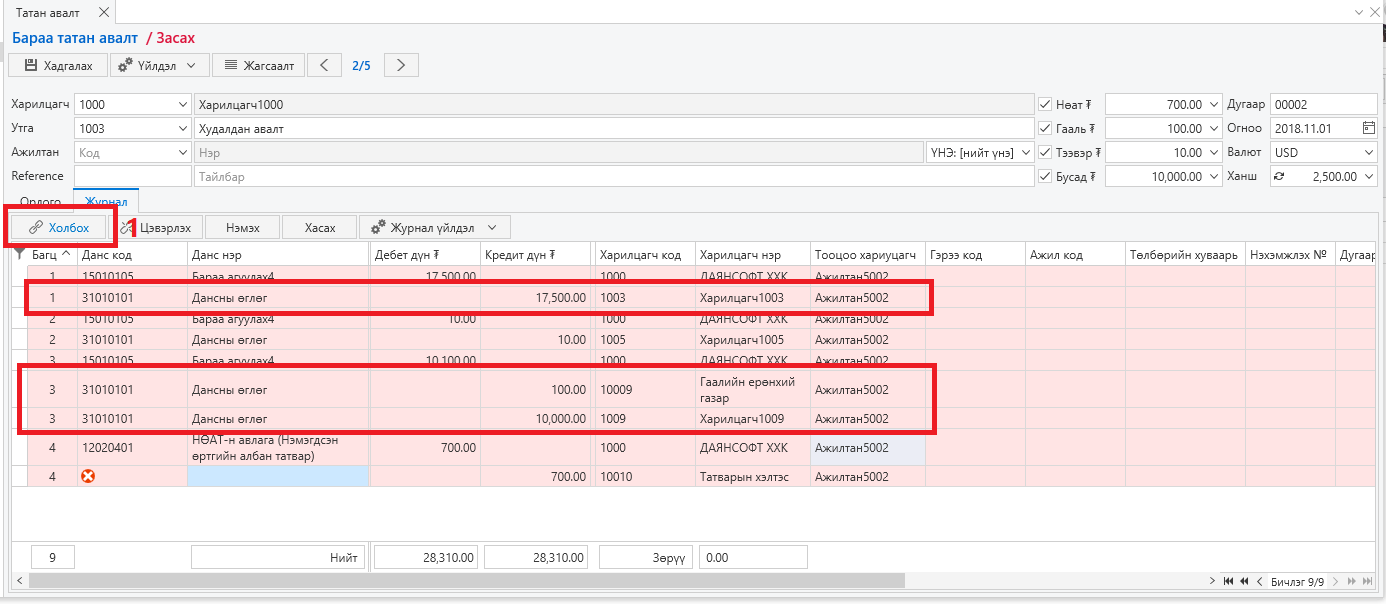 Зурагт зааврын дагуу барааны үнийг, НӨАТ-аа, Гаалийн зардлаа, тээврийн зардлаа аль данснаас, хэзээ ямар хэлбэрээр төлснөөс хамаарч тохирох кредит дансаа сонгоно. Данс сонгохоос гадна Харилцагч багананд тухайн мөнгө, тооцоог аль байгууллагатай хийхийг сонгоно. Жишээ нь, Гадны нийлүүлэгчтэй барааны үнэ, Тээврийн компанитай тээврийн зардлыг, Гаальтай гаалийн төлбөрийг гэх мэт. Нягтлангууд ихэвчлэн Дансны өглөг үүсгэж, дараа нь касс, харилцахаас үүсгэсэн өглөгөө хаасан байдлаар журнал бичилт хийдэг.
Зурагт зааврын дагуу барааны үнийг, НӨАТ-аа, Гаалийн зардлаа, тээврийн зардлаа аль данснаас, хэзээ ямар хэлбэрээр төлснөөс хамаарч тохирох кредит дансаа сонгоно. Данс сонгохоос гадна Харилцагч багананд тухайн мөнгө, тооцоог аль байгууллагатай хийхийг сонгоно. Жишээ нь, Гадны нийлүүлэгчтэй барааны үнэ, Тээврийн компанитай тээврийн зардлыг, Гаальтай гаалийн төлбөрийг гэх мэт. Нягтлангууд ихэвчлэн Дансны өглөг үүсгэж, дараа нь касс, харилцахаас үүсгэсэн өглөгөө хаасан байдлаар журнал бичилт хийдэг.
